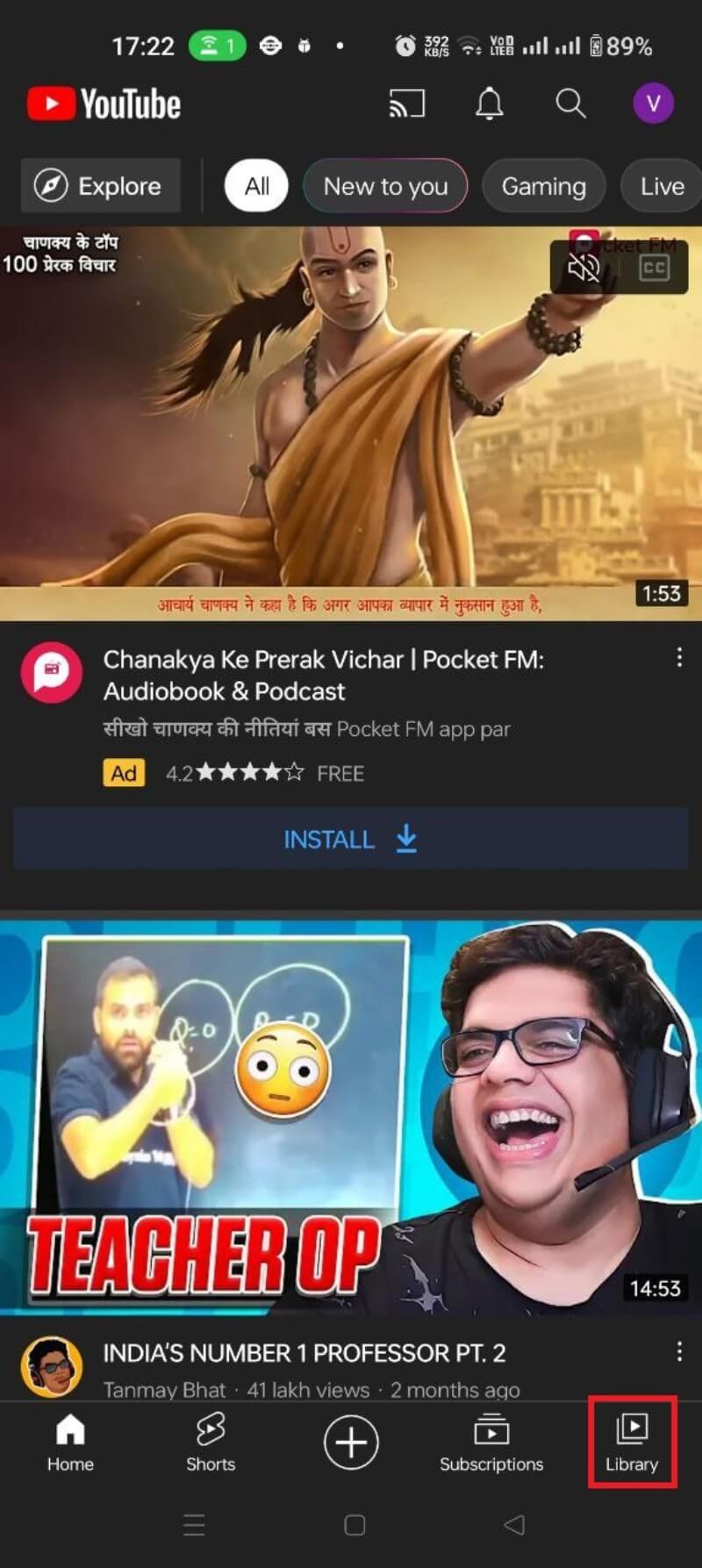Alterar atalhos de teclado padrão no Windows 10 com AutoHotkey


Não é complicado criar seus próprios atalhos no Windows 10. Você pode, por exemplo, clicar com o botão direito sobre um executável, escolher Propriedades e definir uma tecla de atalho. Mas, para substituir atalhos padrão do sistema (como Ctrl+Shift+Esc para o Gerenciador de Tarefas ou Win+S para a pesquisa), precisa do AutoHotkey.
A seguir mostramos como alterar atalhos do Windows 10 usando essa ferramenta, com exemplos práticos, checagens e boas práticas.
Conheça o AutoHotkey
Não existe uma forma nativa no Windows para alterar permanentemente os atalhos padrão do sistema. A solução mais flexível é criar scripts que interceptem combinações de teclas e executem ações alternativas. AutoHotkey é uma linguagem de scripts pequena e poderosa para esse propósito.
AutoHotkey define hotkeys (atalhos) e ações. Em linhas gerais:
- Você define a combinação que quer interceptar.
- Atribui a ela uma ação: enviar outra sequência de teclas, abrir um programa, executar um comando, etc.
- Salva o arquivo como .ahk e roda-o. Para tornar permanente, coloque o .ahk na pasta de inicialização do Windows.
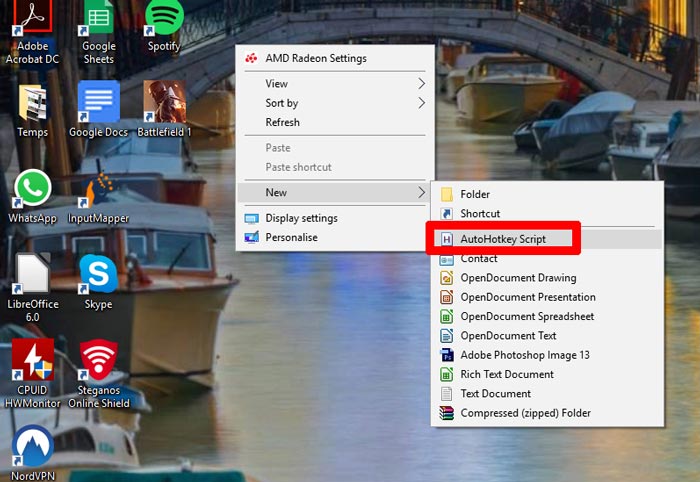
Aqui está uma tabela básica com a sintaxe mais comum do AutoHotkey:
| Sintaxe do AutoHotkey | Representação |
|---|---|
| ^ | Tecla Ctrl |
| ! | Tecla Alt |
| + | Tecla Shift |
| # | Tecla Win |
| Up, Down, Left, Right | Teclas de seta |
| Run | Abre arquivo, pasta ou programa |
| Send | Envia sequências de teclas |
Se quiser digitar letras, escreva a letra literalmente. Teclas especiais como Esc, Del, Tab e outras podem ser usadas conforme a lista de referência do AutoHotkey.
Importante: consulte a documentação oficial do AutoHotkey para listas completas de nomes de teclas e opções avançadas.
Alterar um atalho padrão do Windows
Exemplo: criar um atalho mais conveniente para abrir o Gerenciador de Tarefas. Por padrão o Windows usa Ctrl+Shift+Esc. Vamos mapear Ctrl+X para abrir o Gerenciador de Tarefas.
Passos rápidos:
- Na área de trabalho, clique com o botão direito em um espaço vazio.
- Escolha Novo -> AutoHotkey Script.
- Dê um nome reconhecível, por exemplo Task Manager.ahk.
- Clique com o botão direito no arquivo e escolha Editar Script.
- Insira a linha abaixo (e recomenda‑se colocar #NoTrayIcon na segunda linha para esconder o ícone):
^+x::Send ^+{Esc}
#NoTrayIconExplicação: antes do :: vem a combinação que você pressiona (Ctrl+Shift+X). Após Send vem a sequência que o AutoHotkey enviará ao Windows (Ctrl+Shift+Esc). As chaves são usadas para teclas de comando como Esc.
Salve, feche o editor e dê um duplo clique no .ahk para executar o script. Teste a nova combinação.
Redirecionar um atalho para abrir um programa
Quer usar Win+S para abrir uma ferramenta alternativa de busca (por exemplo, Everything)? Use Run para iniciar o executável. Exemplo:
#s::Run "C:\Program Files\Everything\Everything.exe"
#NoTrayIconNotas sobre o exemplo:
- Use barras invertidas () em caminhos do Windows dentro do arquivo .ahk.
- Se o seu caminho contém espaços, coloque entre aspas.
- Para chamar parâmetros adicionais, acrescente após o caminho.
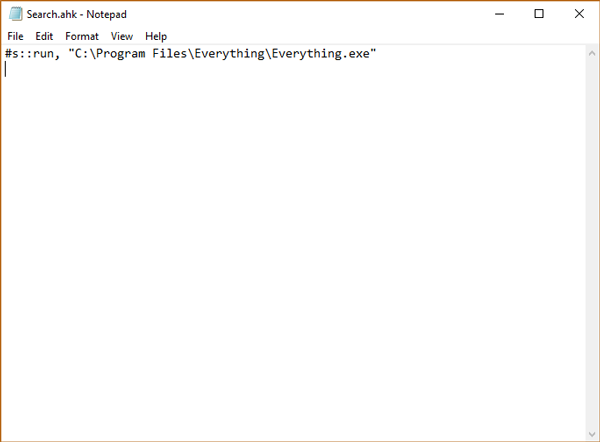
Colocar scripts para rodar na inicialização do Windows
Para que seus remapeamentos funcionem sempre que você ligar o PC, mova os arquivos .ahk para a pasta de inicialização:
C:\ProgramData\Microsoft\Windows\Start Menu\Programs\StartUp
Copie todos os .ahk que você quer ativar automaticamente para essa pasta. Ao reiniciar, o Windows executará esses scripts.
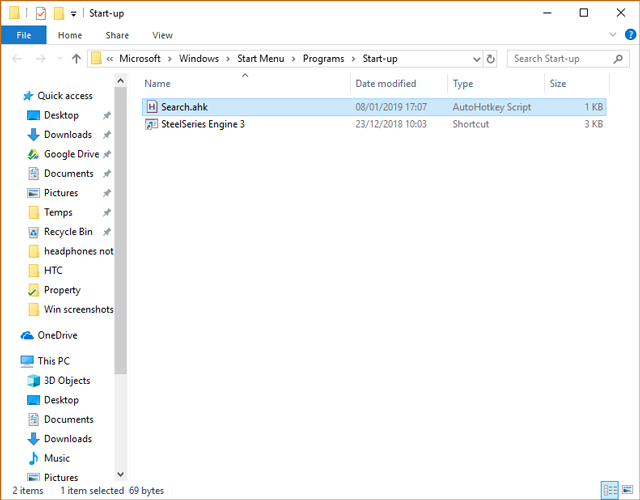
Exemplos úteis e ‘cheat sheet’
Coleções rápidas de remapeamentos que poupam tempo:
- Abrir Gerenciador de Tarefas com Ctrl+X:
^x::Send ^+{Esc}- Abrir Everything com Win+S:
#s::Run "C:\Program Files\Everything\Everything.exe"- Remapear CapsLock para Ctrl (útil para programadores):
CapsLock::Ctrl- Desligar o PC com Win+Q (mostre diálogo de desligamento):
#q::Shutdown, 1- Enviar sequência personalizada (por exemplo, preencher e‑mail):
^!e::Send Hello,{Space}this{Space}is{Space}my{Space}templateCada linha é um hotkey. Coloque várias linhas num único .ahk para centralizar as configurações.
Quando isso pode falhar (contraexemplos) e limites
- Atalhos protegidos pelo kernel ou por UAC podem não ser interceptáveis sem privilégios administrativos.
- Certos aplicativos (jogos em modo exclusivo, drivers especiais, ferramentas de virtualização) podem capturar teclas antes do AutoHotkey.
- Conflitos entre scripts: se dois scripts definirem a mesma hotkey, o último carregado costuma ter precedência.
Se um atalho não funcionar, rode o AutoHotkey como Administrador ou experimente executar o script após o aplicativo alvo ser iniciado.
Segurança e privacidade
Importante: scripts .ahk executam comandos no seu sistema. Trate arquivos .ahk como executáveis:
- Não execute scripts obtidos de fontes não confiáveis.
- Assine ou mantenha versões controladas em seu repositório interno se for ambiente corporativo.
- Evite armazenar senhas em texto claro dentro de scripts. Use variáveis temporárias ou cole de um gerenciador de senhas.
Privacidade/GDPR: scripts que interceptam entradas e as retransmitem podem potencialmente capturar dados sensíveis. Avalie risco ao usar em estações com dados pessoais de terceiros.
Checklist por função (Rápido)
Administrador de TI:
- Audite scripts antes de distribuir.
- Coloque .ahk em diretório gerenciado e aplique política de execução.
- Teste em perfil padrão e em contas com UAC ativado.
Usuário avançado/Power user:
- Centralize scripts em uma pasta sincronizada (por exemplo, OneDrive) e crie atalho na pasta StartUp.
- Versione seus .ahk.
- Documente hotkeys em um README.
Usuário iniciante:
- Comece com scripts simples (uma ou duas linhas).
- Teste um atalho por vez.
- Faça backup do .ahk antes de alterações maiores.
Mini‑metodologia: como projetar remapeamentos seguros
- Liste os atalhos atuais que você usa e os que deseja mudar.
- Escolha novas combinações que não conflitem com apps essenciais.
- Implemente e teste por 48 horas em uma conta não‑crítica.
- Ajuste timings e repetições (use SendEvent ou SendInput se necessário).
- Coloque em StartUp quando estiver satisfeito.
Critérios de aceitação (Kriterios de aceitação)
- O novo atalho dispara a ação desejada em 90% dos casos de uso diário.
- O script não deixa ícone de bandeja visível (quando #NoTrayIcon é usado).
- Não causa conflito com atalhos do aplicativo mais usado.
- O comportamento persiste após reinicialização quando o .ahk está na pasta StartUp.
Depuração e solução de problemas
- Verifique se o AutoHotkey está rodando (ícone na bandeja, se não intocado pelo #NoTrayIcon).
- Abra o script no editor e confirme a sintaxe.
- Rode o script manualmente dando duplo clique para ver mensagens de erro.
- Execute como Administrador se a tecla alvo exigir privilégios.
- Comente linhas para isolar conflitos.
- Use Tooltip ou MsgBox temporários para validar que o hotkey foi acionado:
^x::
MsgBox, Hotkey acionado
ReturnCompatibilidade e migração para Windows 11
AutoHotkey funciona tanto no Windows 10 quanto no Windows 11. Algumas teclas ou comportamentos de sistema mudam entre versões; teste scripts ao atualizar o sistema operacional. Atalhos relacionados à nova central de ações ou recursos específicos do Windows 11 podem precisar de ajustes.
Modelos e templates úteis
Template básico para iniciar vários remapeamentos:
#NoTrayIcon
; -- Remapeamentos pessoais --
^x::Send ^+{Esc}
#s::Run "C:\Program Files\Everything\Everything.exe"
CapsLock::Ctrl
; -- Fim --Mantenha comentários (linhas que começam com ;) para documentar o propósito de cada hotkey.
Aceitação e testes (casos de teste)
- Caso 1: Pressionar Ctrl+X abre o Gerenciador de Tarefas.
- Caso 2: Pressionar Win+S abre o Everything.
- Caso 3: Reiniciar o Windows e confirmar que os atalhos são efetivos sem intervenção.
- Caso 4: Executar em conta sem privilégios e verificar se alguma ação falha por falta de permissão.
Galeria de casos especiais
- Jogos em tela cheia podem ignorar AutoHotkey. Solução: rodar o script com privilégios e testar modo janela.
- Clientes RDP às vezes não repassam combinações; use configurações de redirecionamento.
- Softwares com hotkeys globais específicos podem sobrescrever sua escolha.
Resumo
Alterar atalhos padrão do Windows 10 exige AutoHotkey. Criar um .ahk com remapeamentos e colocá‑lo na pasta StartUp resolve a maioria dos casos. Teste, documente e proteja seus scripts. Se algo falhar, execute como Administrador e isole conflitos.
Importante: trate scripts .ahk como código executável e não os execute se a origem for desconhecida.
Se quiser continuar, siga nossa lista de leitura: melhores aplicações sandbox para Windows 10 e como converter BIOS legado para UEFI.
Materiais semelhantes
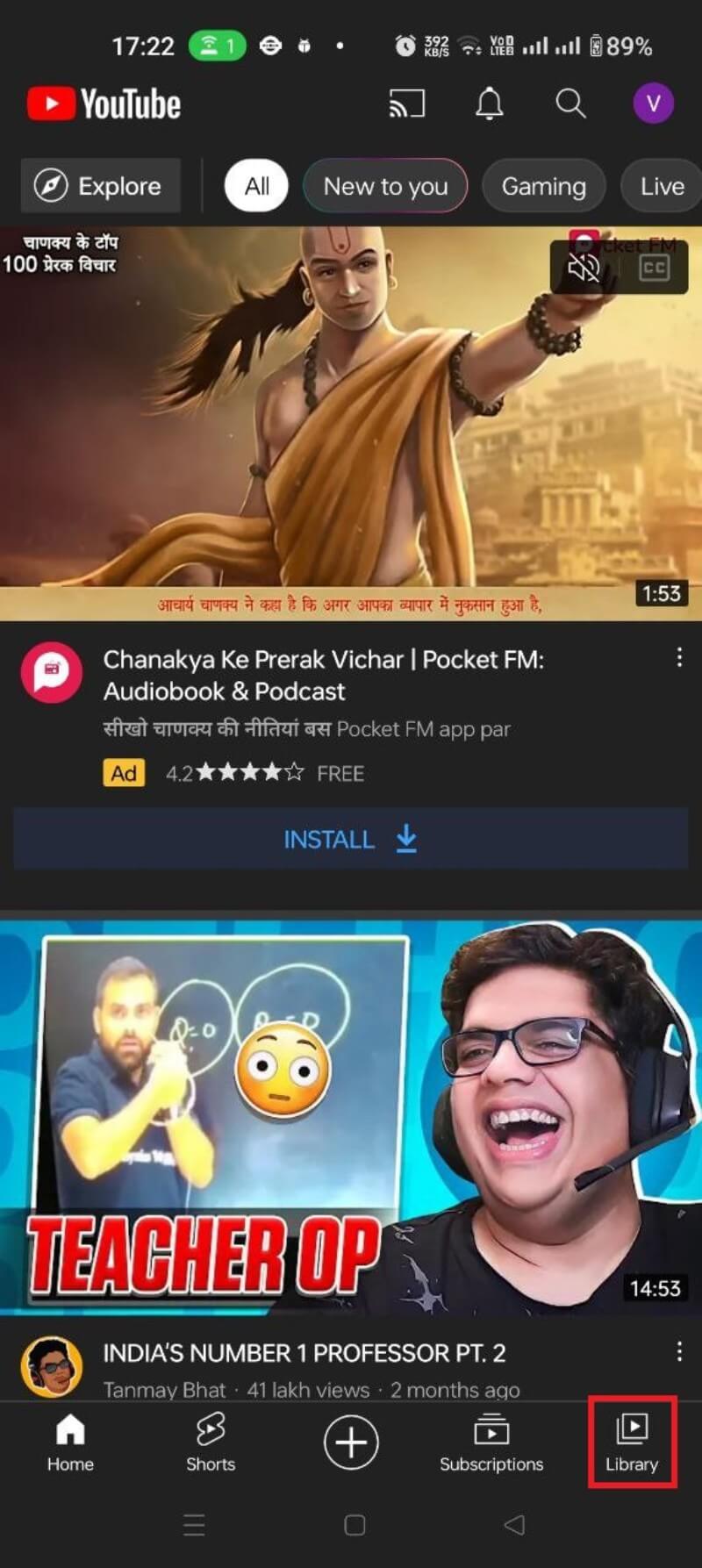
Gerenciar histórico de reprodução do YouTube
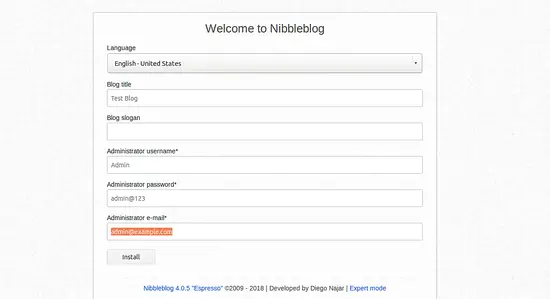
Instalar Nibbleblog no Ubuntu 16.04
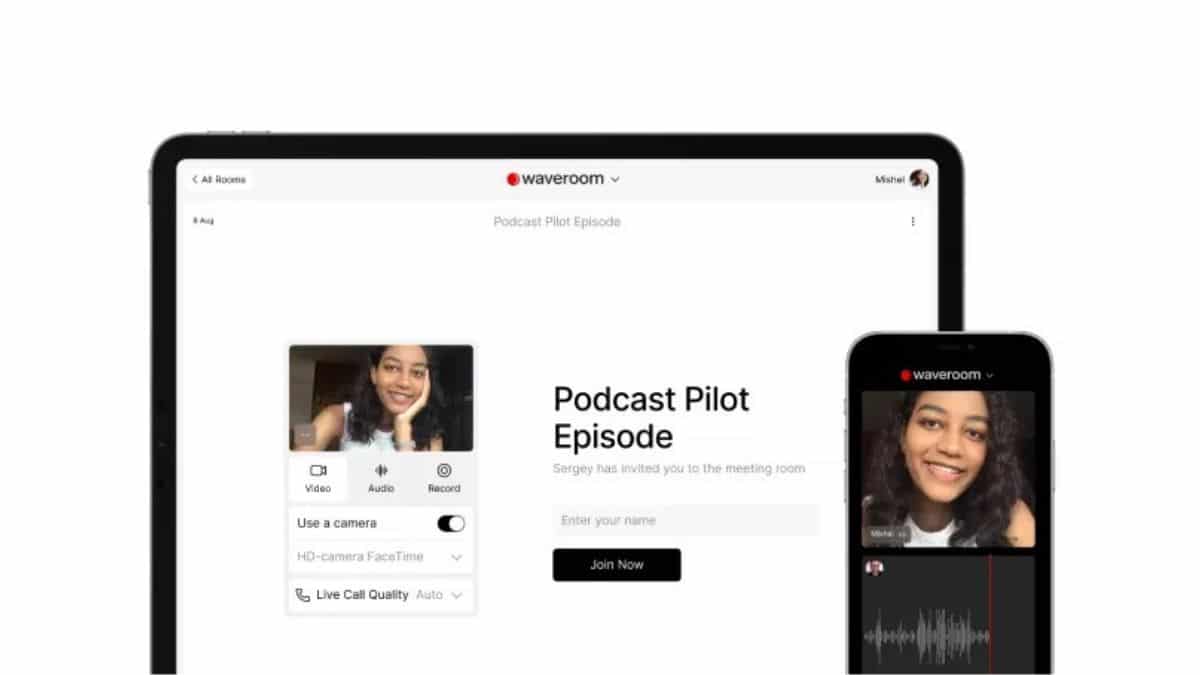
Waveroom: gravar podcasts e entrevistas online

Corrigir erro 403 Forbidden no PayPal